LaCie SAFE HARD DISK Manuel utilisateur
PDF
Télécharger
Document
SAFE HARD DRIVE User Manual Disque dur LaCie SAFE Manuel d’utilisation Table des matières page Table des matières Mesures de protection et de sécurité 5 1. Introduction au disque dur LaCie SAFE 7 Précautions générales d’utilisation Possibilités du disque SAFE Trois niveaux de sécurité SAFE 2. Déballage du disque LaCie SAFE 2.1. Contenu du coffret du disque LaCie SAFE 2.2. Configuration minimum 3. Avant d’installer le disque LaCie SAFE 3.1. Utilisation du capteur d’empreintes 3.2. Rôle d’un administrateur 3.3. Utilisateurs autorisés et droits 3.4. Règles destinées aux utilisateurs enregistrés 4. Connexion du disque dur LaCie SAFE 4.1. Connexion de l’adaptateur de tension 4.2. Connexion du câble USB 2.0 au disque LaCie et à l’ordinateur 4.3. Connexion du verrou au disque SAFE (facultatif ) 5. Configuration du disque LaCie SAFE 5.1. Installation du logiciel de pilote Utilisateurs Windows Utilisateurs Mac 5 7 7 8 8 9 10 10 11 11 11 12 12 13 13 14 14 14 16 5.2. Configuration des noms d’utilisateur et privilèges 17 5.3. Enregistrement d’empreintes d’utilisateur 18 Création/Édition de noms d’utilisateur et permissions 5.4. Enregistrement d’utilisateurs supplémentaires 6. Utilisation du disque dur LaCie SAFE 6.1. Utilisation du disque en tant qu’utilisateur enregistré 6.2. Utilisation du disque en tant qu’administrateur Interface de gestion des utilisateurs 17 19 20 20 21 22 6.3. Utilisation de plusieurs disques SAFE sur le même ordinateur 23 6.5. Déconnexion du disque 24 6.4. Verrouillage du disque LaCie SAFE Utilisateurs Windows Utilisateurs Mac 7. Informations utiles 23 24 24 25 Disque dur LaCie SAFE Manuel d’utilisation 7.1. Systèmes de fichiers Utilisateurs Windows Utilisateurs Mac 7.2. Formatage du disque dur LaCie SAFE Utilisateurs Windows Utilisateurs Mac 7.3. Optimisation des connexions USB 2.0 Présentation de la norme USB 2.0 Transferts de données Table des matières page 25 25 26 27 27 29 31 31 32 8. Questions fréquentes 33 9. Dépannage du disque LaCie 35 10. Dépannage du capteur d’empreintes 39 11. Assistance technique 40 12. Informations sur la garantie 42 Glossaire 43 Disque dur LaCie SAFE Manuel d’utilisation Avant-propos page Copyrights Copyright © 2006 LaCie. Tous droits réservés. Toute reproduction, transmission ou stockage même partiel de ce manuel, sous quelque forme que ce soit ou par un moyen quelconque, électronique, mécanique, par photocopie, enregistrement ou autre, est formellement interdit sans l’accord préalable de LaCie. les équipements générateurs d’interférences. Marques déposées Apple, Mac et Macintosh sont des marques déposées de Apple Computer, Inc. Microsoft, Windows 98, Windows 98 SE, Windows 2000, Windows Millenium Edition et Windows XP sont des marques déposées de Microsoft Corporation. Toutes les autres marques citées dans ce manuel sont la propriété de leur détenteur respectif. Cet appareil est conforme aux dispositions de la section 15 de la réglementation FCC. Son fonctionnement est soumis aux conditions suivantes : Modifications Les informations et spécifications figurant dans ce manuel sont données à titre indicatif et peuvent être modifiées sans avis préalable. Ce document a été élaboré avec le plus grand soin dans le but de vous fournir des informations fiables. Toutefois, LaCie ne peut être tenue pour responsable des conséquences liées à d’éventuelles erreurs ou omissions dans la documentation, ni de dommages ou de perte accidentelle de données résultant directement ou indirectement de l’utilisation qui serait faite des informations contenues dans cette documentation. LaCie se réserve le droit de modifier ou d’améliorer la conception ou le manuel du produit sans aucune restriction et sans obligation d’en avertir les utilisateurs. REMARQUE : Cet appareil a subi des tests de contrôle et a été déclaré conforme aux restrictions imposées aux appareils numériques de classe B, par la section 15 de la réglementation FCC. Ces restrictions sont destinées à assurer une protection raisonnable contre les interférences indésirables lorsque cet appareil fonctionne dans un environnement résidentiel. Ce matériel génère, exploite et peut émettre un rayonnement de fréquence radio. En outre, en cas d’installation ou d’utilisation non conforme aux instructions, il risque de provoquer des interférences indésirables avec les réceptions radio. Rien ne garantit que dans certaines installations particulières, aucune interférence ne se produira. Si cet équipement provoque des interférences indésirables avec les réceptions radio et TV (ce que vous pouvez déterminer en allumant et en éteignant l’appareil), nous vous conseillons vivement d’y remédier en prenant l’une des mesures suivantes : Déclaration de conformité avec la réglementation canadienne Cet appareil numérique de classe A est conforme à la réglementation concernant Réglementation FCC Disque dur LaCie SAFE Testé pour conformité Avec normes FCC POUR LA MAISON ET LE BUREAU 1. Cet appareil ne peut pas provoquer de brouillage préjudiciable. 2. Cet appareil doit accepter toute interférence reçue, même celles qui sont susceptibles d’entraîner un fonctionnement indésirable. • Réorientez ou déplacez l’antenne de réception. • Augmentez la distance séparant l’appareil du récepteur. • Raccordez l’appareil à une prise de courant située sur un circuit différent de celui du récepteur. • Contactez votre revendeur ou un technicien qualifié en réparation radio/télévision. Toute modification de ce produit non autorisée par LaCie peut enfreindre les règlements FCC et d’Industry Canada et vous interdire d’utiliser le produit. ATTENTION : Toute modification effectuée sur ce produit sans autorisation du fabricant peut entraîner l’annulation du droit d’utiliser le matériel. Déclaration du fabricant concernant la certification CE Nous, la société LaCie, déclarons solennellement que ce produit est conforme aux normes européennes ci-dessous : Classe B EN60950, EN55022, EN50082-1, EN61000-3-2 Et plus particulièrement aux directives suivantes : Directive sur les basses tensions 73/23/ CEE Directive sur la compatibilité électromagnétique 89/336/CEE La présence de ce symbole sur le produit ou sur son emballage indique que vous ne devez pas mettre ce produit au rebut avec vos déchets ménagers. Au contraire, vous êtes responsable de la mise au rebut de vos équi- Disque dur LaCie SAFE Manuel d’utilisation pements usagés et à cet effet, vous êtes tenu de les remettre à un point de collecte spécifique destiné au recyclage des équipements électriques et électroniques usagés. Lors de la mise au rebut, la collecte et le recyclage séparés de vos équipements usagés permettront de préserver les ressources naturelles et de garantir que ces équipe- Avant-propos page ments seront recyclés dans le respect de la santé humaine et de l’environnement. Pour plus d’informations sur les lieux de mise au rebut des équipements usagés destinés au recyclage, veuillez contacter votre mairie, votre service de traitement des déchets ménagers ou le magasin où vous avez acheté le produit. ATTENTION : Un cordon d’alimentation blindé est requis afin de respecter les limites d’émission FCC et également pour empêcher toute interférence avec la réception de radio et télévision proches. Il est impératif de n’utiliser que le cordon d’alimentation fourni. Mesures de protection et de sécurité • Seules des personnes qualifiées sont autorisées à effectuer la maintenance de ce disque. • Lisez attentivement le présent manuel d’utilisation et suivez la procédure indiquée lors de l’installation de l’appareil. • N’ouvrez pas le disque dur LaCie SAFE et n’essayez pas de le démonter ou de le modifier. N’y introduisez jamais un quelconque outil métallique afin d’éviter tout risque de choc électrique, d’incendie, de court-circuit ou de rayonnement dangereux. Votre disque dur LaCie SAFE ne contient aucun élément interne sur lequel vous puissiez intervenir directement. S’il présente des signes de dysfonctionnement, faites-le examiner par un représentant de l’assistance technique LaCie. • Ne laissez jamais l’appareil sous la pluie, dans un lieu où il risquerait de recevoir des projections d’eau ou dans un environnement humide. N’y posez jamais de récipient contenant un liquide quelconque, qui risquerait de se répandre dans les parties internes. Vous limiterez ainsi les risques de choc électrique, de courtcircuit, d’incendie et de blessures. • Assurez-vous que l’ordinateur et le dis- que dur LaCie SAFE sont branchés sur des prises mises à la terre. Si votre matériel n’est pas correctement mis à la terre, vous augmentez les risques de décharge électrique. Puissance requise : 100-240 V~, 1,5 A, 60-50 Hz (la tension d’alimentation ne doit pas fluctuer de plus de ± 10 % par rapport à la tension transitoire nominale conformément à la catégorie de surtension II). Précautions générales d’utilisation • N’exposez pas le disque dur LaCie SAFE à des températures inférieures à 5 °C ou supérieures à 35 °C, à une humidité en fonctionnement inférieure à 5 % ou supérieure à 80 % sans condensation ou encore à une humidité de stockage inférieure à 10 % ou supérieure à 90 % sans condensation. Vous risqueriez d’endommager le disque dur LaCie SAFE ou de détériorer son boîtier. Évitez de placer le disque dur LaCie SAFE à proximité d’une source de chaleur ou de l’exposer au rayonnement solaire (même à travers une vitre). À l’inverse, une atmosphère trop froide avec des risques d’humidité et de condensation peut endommager le disque. • L’appareil peut être utilisé à une altitude maximale de 2 000 mètres. • Débranchez toujours le disque dur mo- bile LaCie SAFE de la prise d’alimentation en cas d’orage ou lorsque vous ne comptez pas l’utiliser pendant un certain laps de temps. Sinon, vous augmentez les risques de choc électrique, de court-circuit ou d’incendie. • Utilisez exclusivement le câble d’alimentation secteur livré avec l’appareil. • N’utilisez pas le disque dur LaCie SAFE à proximité d’autres appareils électriques tels que récepteurs de télévision, postes de radio ou haut-parleurs. Vous risqueriez de provoquer des interférences susceptibles de nuire au bon fonctionnement des autres appareils. Disque dur LaCie SAFE Manuel d’utilisation • N’installez pas le disque dur mobile LaCie SAFE près d’une source d’interférences magnétiques, telle qu’un écran d’ordinateur, un récepteur de télévision ou un haut-parleur. Les interférences magnétiques peuvent affecter le fonctionnement et la fiabilité du disque dur LaCie SAFE. Avant-propos page • Ne placez pas d’objets lourds sur le dis- que ou n’exercez pas une pression trop forte sur le boîtier. • Veillez à ne jamais exercer de pres- sion trop forte sur le disque dur LaCie SAFE. En cas de problème, consultez la section Dépannage de ce manuel. ATTENTION : Le non-respect des précautions indiquées ci-dessus peut entraîner l’annulation de la garantie du disque LaCie SAFE. Disque dur LaCie SAFE Manuel d’utilisation Introduction page 1. Introduction au disque dur LaCie SAFE Nous vous félicitons pour l’achat de ce disque dur LaCie SAFE. En branchant le disque dur LaCie SAFE sur votre ordinateur et en suivant une procédure d’installation logicielle simple et rapide, vous pouvez assurer la protection sécurisée de vos données face aux utilisateurs non autorisés. Le disque dur mobile LaCie SAFE fonctionne comme tout disque dur externe standard, mais conserve vos données en toute sécurité grâce à une technologie nommée biométrie. Ce champ émergeant est dédié à l’identification d’individus en utilisant des traits biologiques tels que la reconnaissance d’empreintes digitales ou la reconnaissance vocale. L’analyse d’empreintes digitales, qui est la technologie employée par le disque dur mobile SAFE, est le système biométrique le plus répandu aujourd’hui. Cette technologie vous permet de verrouiller et de déverrouiller le disque. Vous pouvez facilement gérer le système de reconnaissance d’empreintes via l’administration d’utilisateurs SAFE de LaCie. Un assistant logiciel vous guide pas à pas dans le processus d’installation. Avec toutes les possibilités qu’il vous offre, nous sommes certains que votre disque dur LaCie SAFE deviendra rapidement un compagnon de stockage important dans vos activités informatiques quotidiennes, qu’elles soient personnelles ou professionnelles. Possibilités du disque SAFE • Un stockage pouvant atteindre 500 Go signifie que vous pouvez stocker toutes vos données importantes en toute sécurité • Offrez un accès aux données uniquement aux utilisateurs autorisés • Autorisez l’accès au disque à 5 utilisateurs • Enregistrez 10 empreintes digitales Trois niveaux de sécurité SAFE n Niveau 1 : Accès biométrique Seuls les utilisateurs autorisés peuvent accéder aux données. n Niveau 2 : Verrouillage de disque par micrologiciel Chaque disque dur SAFE possède une identité micrologicielle unique. Cela signifie que le disque dur interne peut uniquement être utilisé avec la carte d’origine. En cas de vol ou de retrait du disque de son boîtier, il est impossible d’accéder aux données. n Niveau 3 : Port de verrou (facultatif) Le disque dur SAFE est équipé d’un port de verrou qui permet de le relier à un élément fixe (bureau, ordinateur, etc.) via un verrou (vendu séparément). Pour plus d’informations ou pour acheter un verrou, visitez le site Web LaCie. Important : Toute perte, détérioration ou destruction éventuelle de données consécutive à l’utilisation d’un disque LaCie est de l’entière responsabilité de l’utilisateur. En aucun cas LaCie ne pourra être tenue pour responsable en cas de problème de récupération ou de restauration des données. Pour éviter toute perte de données, LaCie vous recommande vivement de conserver DEUX copies de vos données ; l’une sur votre disque dur externe par exemple, et l’autre sur votre disque interne, ou sur un second disque externe ou autre support de stockage amovible. LaCie propose une gamme complète de lecteurs de CD et DVD. Pour plus d’informations sur les options de sauvegarde, visitez le site Web LaCie. Disque dur LaCie SAFE Manuel d’utilisation Déballage du disque LaCie SAFE page 2. Déballage du disque LaCie SAFE S’appuyant sur des années d’expérience dans le domaine du stockage, LaCie s’est allié avec des leaders de l’industrie de la sécurité pour créer une nouvelle gamme de disques destinés à protéger vos données les plus importantes. Ces disques les plus récents sont des solutions basées sur les performances qui vous fournissent la qua- lité que vous attendez de LaCie. Ce disque constitue la parfaite réponse pour sécuriser vos données et les garder à portée de main. Partagez vos données entre des PC et des Mac et enregistrez jusqu’à cinq utilisateurs afin de sécuriser l’accès aux données sur votre disque. 2.1. Contenu du coffret du disque LaCie SAFE 1 Disque dur LaCie SAFE 2 Câble Hi-Speed USB 2.0 3 Kit d’adaptateur de tension 1 2 3 4 HARD DRIVE BIOMETRIC ACCESS 4 5 CD-ROM d’utilitaires LaCie (incluant manuel d’utilisation et suite logicielle SAFE) Guide d’installation rapide User Manual Windows® 2000/XP, Mac OS 10.2 or higher LaCie User Administration & Biometric Drive Lock LaCie ‘1-Click’ Backup Software ©C opy rig ht 20 0 6, LaCie. • www.lacie.com • XXX XXX 5 HARD DRIVE BIOMETRIC ACCESS Quick Install Guide Note technique : Pour fonctionner à la vitesse de la norme USB 2.0, le disque doit être connecté à un port USB 2.0. S’il est connecté à un port USB 1.1, le disque fonctionnera aux vitesses autorisées par la norme USB 1.1. Pour plus de détails, reportez-vous à la section 7.3. Optimisation des connexions USB 2.0. Disque dur LaCie SAFE Manuel d’utilisation Déballage du disque LaCie SAFE page 2.2. Configuration minimum Configuration système pour norme USB 2.0 Windows® 2000 et Windows XP Mac OS 10.2 ou version ultérieure Configuration matérielle pour norme USB 2.0 PC ou Mac doté d’un port USB 2.0 intégré Processeur 350 MHz Intel Pentium II ou G3 ou supérieur 128 Mo de mémoire RAM au minimum Note technique : Pour fonctionner à la vitesse de la norme USB 2.0, le disque doit être connecté à un port USB 2.0. S’il est connecté à un port USB 1.1, le disque fonctionnera aux vitesses autorisées par la norme USB 1.1. Pour plus de détails, reportez-vous à la section 7.3. Optimisation des connexions USB 2.0. Note technique : Une fois enregistré, vous pouvez accéder au disque à partir de tout ordinateur Windows ou MAC. Disque dur LaCie SAFE Manuel d’utilisation Avant d’installer le disque LaCie SAFE 3. Avant d’installer le disque LaCie SAFE Oui, nous savons que vous souhaitez commencer à utiliser votre nouveau disque dur LaCie SAFE dès maintenant mais, dans la mesure où il est équipé de fonctions supplémentaires de sécurité de données non disponibles sur des disques durs externes standard, consacrez d’abord quelques minutes à vous familiariser avec ces éléments : • 3.1. Utilisation du capteur d’empreintes • 3.2. Rôle d’un administrateur • 3.3. Utilisateurs autorisés et droits • 3.4. Règles destinées aux utilisateurs enregistrés 3.1. Utilisation du capteur d’empreintes Pour utiliser le capteur d’empreintes, assurez-vous d’abord que l’avant du disque vous fait face. Placez ensuite votre doigt afin qu’il soit plat et repose entièrement sur la surface du capteur pour qu’il touche la plaque métallique autour du capteur lui-même. Le haut de votre doigt doit toucher le bord supérieur de la rainure en métal. Glissez maintenant lentement votre doigt sur le capteur. Si vous avez des difficultés à obtenir la reconnaissance de votre empreinte par le capteur, reportez-vous à la section 10. Dépannage du capteur d’empreintes. page 10 Disque dur LaCie SAFE Manuel d’utilisation Avant d’installer le disque LaCie SAFE page 11 3.2. Rôle d’un administrateur L’administrateur dispose d’un contrôle complet sur les utilisateurs qui peuvent employer le disque et sur les droits d’accès qu’ils possèdent. L’administrateur peut : • Accéder à l’administration des utilisateurs pour ajouter ou supprimer des utilisateurs • Attribuer des privilèges de lecture seule, de lecture/ écriture ou d’administration aux utilisateurs • Modifier le profil d’un utilisateur • Modifier un administrateur Pour plus d’informations sur les privilèges d’administrateur, reportez-vous à la section 6.2. Utilisation du disque en tant qu’administrateur. Important : La première personne qui utilise le disque devient l’administrateur par défaut. Toutefois, tout utilisateur peut recevoir des privilèges d’administration. Important : Vous pouvez enregistrer plus d’empreintes par utilisateur tant que vous ne dépassez pas un nombre maximum de 10 empreintes pour l’ensemble des utilisateurs. Ainsi, par exemple, vous pouvez enregistrer 2 empreintes pour chacun des 5 utilisateurs (y compris l’administrateur) ou 10 empreintes pour 1 utilisateur ou toute autre combinaison dans ces limites. 3.3. Utilisateurs autorisés et droits L’administrateur peut enregistrer des empreintes pour quatre utilisateurs supplémentaires. Lors de l’enregistrement d’utilisateurs, l’administrateur peut opter pour l’octroi de privilèges de lecture seule, de lecture/écriture ou d’administration. Les privilèges Lecture seule permettent à un utilisateur de lire les données stockées sur le disque mais non d’en écrire. Cet utilisateur ne peut pas modifier de données ou supprimer des fichiers. Les privilèges Lecture/écriture permettent à un utilisateur de lire les données stockées sur le disque ainsi que d’en écrire de nouvelles. Les privilèges Administration permettent à un utilisateur de contrôler entièrement ceux qui peuvent employer le disque et les droits d’accès qu’ils possèdent. Pour plus d’informations sur les privilèges d’administrateur, reportez-vous à la section 6.2. Utilisation du disque en tant qu’administrateur. 3.4. Règles destinées aux utilisateurs enregistrés Le disque LaCie SAFE peut enregistrer jusqu’à 10 empreintes. Dans la mesure où chaque utilisateur enregistré (y compris l’administrateur) doit enregistrer au moins deux empreintes, le disque peut héberger au maxi- mum un administrateur et jusqu’à quatre utilisateurs. Pour plus d’informations sur l’enregistrement d’utilisateurs, reportez-vous à la section 5. Configuration du disque LaCie SAFE. Disque dur LaCie SAFE Manuel d’utilisation Connexion du disque LaCie SAFE page 12 4. Connexion du disque dur LaCie SAFE Pour connecter le disque LaCie SAFE à l’ordinateur et le mettre rapidement en service, procédez comme suit. Étape 1 4.1. Connexion de l’adaptateur de tension Page 12 Étape 2 4.2. Connexion du câble USB 2.0 au disque SAFE et à l’ordinateur Page 13 4.1. Connexion de l’adaptateur de tension Deux câbles sont fournis avec l’alimentation : l’un (A) se connecte au disque LaCie ; l’autre (B) se branche B C 1. Connectez le câble A au disque LaCie. 2. Connectez le câble B au bloc d’alimentation (C). 3. Connectez le câble B au régulateur de tension ou à une prise secteur. Vous êtes maintenant prêt à connecter le câble d’interface au disque LaCie et à l’ordinateur. sur une prise de courant, telle que prise murale ou régulateur de tension. A ATTENTION : Utilisez exclusivement l’adaptateur secteur fourni avec ce disque LaCie. N’utilisez pas d’alimentation fournie pour un autre disque LaCie ou venant d’un autre fabricant. L’utilisation de tout autre câble ou alimentation risquerait d’endommager le périphérique et d’annuler votre garantie. ATTENTION : Débranchez toujours l’adaptateur secteur du disque LaCie avant son transport. Si vous ne débranchez pas l’adaptateur, vous risquez d’endommager le disque et d’entraîner l’annulation de la garantie. Disque dur LaCie SAFE Manuel d’utilisation Connexion du disque LaCie SAFE page 13 4.2. Connexion du câble USB 2.0 au disque LaCie et à l’ordinateur 1. Examinez le câble méticuleusement et assurez-vous que vous avez positionné correctement le câble USB 2.0, puis insérez fermement le câble dans le port USB à l’arrière du lecteur de sorte à ce que la connexion soit stable. 2. Cherchez un logo USB 2.0 (qui est généralement uti- lisé pour identifier le port) situé à côté du connecteur à l’avant, à l’arrière ou sur le côté de votre ordinateur, puis insérez fermement le câble dans le port USB. Icônes USB (Universal Serial Bus) USB 1.0 USB 2.0 Note technique : Reportez-vous à la section 7.3. Optimisation des connexions USB 2.0 pour plus d’informations sur la déconnexion de périphériques USB 2.0 et sur l’obtention de performances optimales. Note technique : Pour fonctionner à la vitesse de la norme USB 2.0, le disque doit être connecté à un port USB 2.0. S’il est connecté à un port USB 1.1, le disque fonctionnera aux vitesses autorisées par la norme USB 1.1. Pour plus de détails, reportez-vous à la section 7.3. Optimisation des connexions USB 2.0. Note technique : Le volume du disque ne s’affiche pas encore à ce stade. Vous visualisez uniquement un disque amovible vide. Une fois le disque configuré, le volume de stockage total est monté et vous pouvez commencer à utiliser le disque. 4.3. Connexion du verrou au disque SAFE (facultatif) Vous avez l’option de relier le disque dur LaCie SAFE à un élément fixe (table, ordinateur, etc.) à l’aide d’un verrou. La face arrière du disque SAFE est équipée d’un connecteur (L) qui permet de relier le verrou. Pour plus d’informations ou pour acheter un verrou, visitez le site Web LaCie. L Disque dur LaCie SAFE Manuel d’utilisation Configuration du disque LaCie SAFE page 14 5. Configuration du disque LaCie SAFE 5.1. Installation du logiciel de pilote n Utilisateurs Windows 1. Introduisez dans le lecteur de CD ou DVD de l’or- dinateur le CD-ROM d’utilitaires LaCie, inclus dans le coffret du disque. 2. Cliquez deux fois sur l’icône du disque LaCie SAFE Important : L’interface peut légèrement varier de ces illustrations, mais la procédure d’installation reste la même. dans le dossier Poste de travail pour ouvrir le CD, puis cliquez deux fois sur le programme d’installation du disque LaCie SAFE. L’application LaCie SAFE Drive Tool est copiée sur l’ordinateur et un raccourci est créé dans le menu Démarrer. Ouvrez cette application pour configurer le disque LaCie SAFE. 3. Une fenêtre de bienvenue dans le programme d’installation s’affiche. Il est recommandé de quitter toutes les applications avant d’exécuter ce programme. Cliquez sur Next (Suivant) pour continuer ou sur Cancel (Annuler) si vous devez fermer des applications. CD-ROM d’utilitaires 4. Le programme d’installation configure un dossier de destination pour l’installation du logiciel LaCie. Vous pouvez modifier le dossier de destination en cliquant sur le bouton Browse (Parcourir) et en choisissant un nouveau dossier. Cliquez sur Next (Suivant) pour continuer l’installation. Démarrage de l’installation Disque dur LaCie SAFE Manuel d’utilisation Configuration du disque LaCie SAFE page 15 5. Le programme d’installation installe le logiciel pour vous. Une barre de couleur indique l’avancement de l’installation. Installation du logiciel 6. Une fois l’installation terminée, une boîte de dialogue confirme son succès. 7. Redémarrez l’ordinateur (utilisateurs Mac uniquement). 8. L’outil de configuration LaCie SAFE démarre automatiquement une fois l’installation terminée. Fin de l’installation Disque dur LaCie SAFE Manuel d’utilisation Configuration du disque LaCie SAFE page 16 n Utilisateurs Mac 1. Cliquez deux fois sur l’icône du disque LaCie SAFE sur le bureau pour ouvrir le CD, puis cliquez deux fois sur le programme d’installation du disque LaCie SAFE. 2. Pour installer l’application d’administration des uti- lisateurs du disque LaCie SAFE, faites glisser son icône du CD vers le dossier Utilitaires. 3. Cliquez deux fois sur l’application LaCie SAFE Drive Tool pour configurer le disque LaCie SAFE. 4. Une fois l’exécution du programme d’installation du disque LaCie SAFE terminée, une boîte de dialogue s’affiche pour signaler le succès de l’installation. Programme d’installation : page de bienvenue 5. Redémarrez l’ordinateur. 6. L’outil de configuration LaCie SAFE démarre automatiquement après le redémarrage. L’étape suivante consiste à exécuter l’assistant First Use Wizard (Assistant de première utilisation). Reportez-vous au chapitre suivant, 5.2 Configuration des noms d’utilisateur et privilèges, pour plus d’informations sur le démarrage et l’exécution de l’assistant. Programme d’installation : fin de l’installation Important : Si le voyant supérieur du disque SAFE ne s’allume pas en rouge, veuillez contacter l’assistance LaCie. Disque dur LaCie SAFE Manuel d’utilisation Configuration du disque LaCie SAFE page 17 5.2. Configuration des noms d’utilisateur et privilèges 1. La première fois que vous utilisez le disque LaCie SAFE après l’installation de l’application SAFE Drive Tool, cliquez sur son icône dans le menu Démarrer (Windows) ou dans le dossier Utilitaires (Mac). L’assistant de première utilisation s’affiche et vous guide dans le processus de configuration du disque et de création de votre profil utilisateur. Cliquez sur Next (Suivant) pour poursuivre le processus. 2. Si vous acceptez les termes du contrat de licence LaCie, cliquez sur le bouton I agree ( J’accepte) pour continuer. Si vous n’acceptez pas les termes du contrat et cliquez sur le bouton I disagree ( Je refuse), vous ne pourrez pas poursuivre l’emploi de l’assistant de première utilisation. Cliquez sur Cancel (Annuler) pour quitter le programme. Vous ne pourrez pas utiliser le disque LaCie SAFE. Assistant de première utilisation n Création/Édition de noms d’utilisateur et permissions Après avoir accepté les termes et conditions, la fenêtre relative aux informations d’utilisateur s’affiche. Entrez un nom d’utilisateur et définissez des permissions : • Read only (Lecture seule) signifie que l’utilisateur peut lire les données sur le disque mais ne peut pas en écrire sur ce dernier. • Read and write (Lecture/écriture) signifie que l’utilisateur peut lire les données sur le disque et en écrire sur ce dernier. • Administration signifie que l’utilisateur dispose de privilèges de lecture/écriture et peut également contrôler les personnes qui peuvent utiliser le disque et les droits d’accès de celles-ci. Informations d’utilisateur Important : Les noms d’utilisateur sont limités à 10 caractères et peuvent uniquement contenir des lettres (sans accent), des nombres et des espaces. Disque dur LaCie SAFE Manuel d’utilisation Configuration du disque LaCie SAFE page 18 5.3. Enregistrement d’empreintes d’utilisateur 1. Cliquez sur un doigt non sélectionné pour commen- cer à enregistrer une empreinte. Cliquez sur Next (Suivant) pour poursuivre le processus. La boîte de dialogue d’analyse d’empreintes s’affiche. Important : Les illustrations peuvent avoir un aspect légèrement différent sur votre ordinateur. 2. Cette boîte de dialogue vous invite à passer le doigt sélectionné sur le capteur d’empreintes. En cas de succès du passage, la boîte de dialogue vous invite à passer le même doigt une deuxième et une troisième fois pour confirmation. Votre doigt doit reposer à plat dans le creux. Assurez-vous que le haut de votre doigt touche le haut du creux et faites-le glisser lentement. Pour plus d’informations sur l’utilisation du capteur d’empreintes, reportez-vous à la section 3.1. Utilisation du capteur d’empreintes. 3. Une fois que vous avez passé votre doigt trois fois Avant d’enregistrer des empreintes avec succès, la boîte de dialogue affiche trois coches, puis se ferme. Important : En cas d’échec du passage, une boîte de dialogue d’erreur indique l’échec de l’enregistrement. Consultez la section 10. Dépannage du capteur d’empreintes en cas d’échec du passage après plusieurs tentatives. 4. Une fois votre empreinte enregistrée avec succès, la boîte de dialogue se ferme et vous revenez à l’écran principal d’enregistrement d’empreintes. Vous devez maintenant enregistrer une deuxième empreinte. Important : Chaque utilisateur doit enregistrer au moins deux doigts pour pouvoir utiliser le disque. De cette manière, si un doigt est blessé et doit être bandé, l’utilisateur pourra toujours accéder au disque. Boîte de dialogue de passage Disque dur LaCie SAFE Manuel d’utilisation Configuration du disque LaCie SAFE page 19 5. Choisissez un deuxième doigt pour lequel enregistrer une empreinte et répétez l’étape 2 ci-dessus. Une fois l’enregistrement de toutes les empreintes souhaitées pour l’utilisateur, cliquez sur Next (Suivant). Important : Un utilisateur peut enregistrer plus de deux empreintes. Le disque SAFE prend en charge l’enregistrement de 10 empreintes. Ainsi, par exemple, vous pouvez avoir cinq utilisateurs ayant chacun deux empreintes enregistrées ou vous pouvez avoir un utilisateur avec 10 empreintes enregistrées. Pour ajouter un nouvel utilisateur, reportez-vous à la section 5.3. Enregistrement d’utilisateurs supplémentaires. Enregistrement d’empreintes 6. Félicitations ! Vous êtes maintenant prêt à utiliser le disque LaCie SAFE. Cliquez sur Finish (Terminer) pour déverrouiller le disque ou continuez à ajouter des utilisateurs avant de déverrouiller le disque. Un clic sur Finish (Terminer) affiche la fenêtre Configuration. Succès de l’enregistrement d’empreinte 5.4. Enregistrement d’utilisateurs supplémentaires 1. Pour enregistrer un autre utilisateur, cliquez sur New user (Nouvel utilisateur), puis répétez l’étape 3 de la section 5.2. Configuration des noms d’utilisateur et privilèges ainsi que toutes les étapes de la section 5.3. Enregistrement d’empreintes d’utilisateur. 2. Pour commencer à utiliser le disque, cliquez sur Un- lock drive (Déverrouiller le disque), puis passez un de vos doits enregistrés sur le capteur d’empreintes. Pour plus d’informations sur l’utilisation du disque LaCie SAFE une fois celui-ci configuré, reportez-vous à la section 6. Utilisation du disque dur LaCie SAFE. Important : L’application LaCie SAFE Drive Tool peut également être ouverte lorsque vous accédez au disque en tant qu’administrateur. Cliquez sur l’icône de verrou sur la barre des tâches (Windows) ou sur le Dock (Mac) afin d’obtenir un accès direct à la fenêtre d’administration des utilisateurs. Ajout d’un nouvel utilisateur Disque dur LaCie SAFE Manuel d’utilisation Utilisation du disque LaCie SAFE page 20 6. Utilisation du disque dur LaCie SAFE Une fois le disque LaCie SAFE configuré avec au moins un utilisateur, vous pouvez commencer à l’employer. Si le disque est actuellement déconnecté, bran- chez-le (voir la section 4. Connexion du disque SAFE pour plus d’informations). Vous êtes maintenant prêt à démarrer ! Étape 1 6.1. Utilisation du disque en tant qu’utilisateur enregistré Page 20 Étape 2 6.2. Utilisation du disque en tant qu’administrateur Page 21 Étape 3 6.3. Utilisation de plusieurs disques SAFE sur le même ordinateur Page 23 Étape 4 6.4. Verrouillage du disque Page 24 Étape 5 6.5. Déconnexion du disque Page 25 6.1. Utilisation du disque en tant qu’utilisateur enregistré 1. Une fois le disque connecté et sous tension, une fenêtre s’affiche pour vous inviter à passer un doigt sur le capteur. 2. Il s’agit du premier écran que vous visualisez lors d’une utilisation normale. Pour déverrouiller le disque dur LaCie SAFE, placez un doigt enregistré à plat dans le creux du capteur d’empreintes. Assurez-vous que le haut de votre doigt touche le haut du creux et faites-le glisser lentement. Pour plus d’informations sur l’utilisation du capteur d’empreintes, reportezvous à la section 3.1. Utilisation du capteur d’empreintes. Si vous avez des problèmes à faire reconnaître votre empreinte par le capteur, reportez-vous à la section 10. Dépannage du capteur d’empreintes. Outil du disque SAFE : écran de bienvenue Note technique : Utilisateurs Windows : À ce stade, seul un disque amovible vide est monté dans le Poste de travail. Une fois que vous vous connectez, le volume de stockage complet sera monté. Disque dur LaCie SAFE Manuel d’utilisation Utilisation du disque LaCie SAFE page 21 6.2. Utilisation du disque en tant qu’administrateur 1. Il s’agit du premier écran que vous visualisez lors d’une utilisation normale. Pour déverrouiller le disque LaCie SAFE, placez un doigt enregistré à plat dans le creux du capteur d’empreintes. Assurez-vous que le haut de votre doigt touche le haut du creux et faites-le glisser lentement. Continuez à passer votre doigt jusqu’à ce que le disque vous reconnaisse. Pour plus d’informations sur l’utilisation du capteur d’empreintes, reportez-vous à la section 3.1. Utilisation du capteur d’empreintes. Outil du disque SAFE : écran de bienvenue Note technique : Une fois le disque connecté et sous tension, une fenêtre s’affiche automatiquement pour vous inviter à passer un doigt sur le capteur. Si vous êtes reconnu en tant qu’administrateur, vous avez le choix entre administrer le disque (comme l’enregistrement d’utilisateurs supplémentaires) ou accéder au disque. 2. Une fois que le capteur vous a reconnu en tant qu’ad- ministrateur, une boîte de dialogue personnalisée s’affiche. Cliquez sur Unlock drive (Déverrouiller le disque) pour commencer à utiliser le disque, comme tout disque externe standard. Ou cliquez sur Configure (Configurer) si vous souhaitez ajouter ou supprimer des utilisateurs ou modifier des profils d’utilisateur. Important : Si vous avez des problèmes à faire reconnaître votre empreinte par le capteur, reportez-vous à la section 10. Dépannage du capteur d’empreintes. Outil du disque SAFE : Administration Disque dur LaCie SAFE Manuel d’utilisation Utilisation du disque LaCie SAFE page 22 n Interface de gestion des utilisateurs Si vous cliquez sur Configure (Configurer) pour modifier le disque (voir les étapes 2 et 3 de la section 6.2 Utilisation du disque en tant qu’administrateur), l’interface de gestion des utilisateurs s’affiche. Sélectionnez un utilisateur et cliquez deux fois dessus. Note technique : Lorsque vous êtes en mode de configuration, le voyant supérieur s’allume en orange. Modification d’un utilisateur La boîte de dialogue de modification d’un utilisateur s’affiche. Vous pouvez maintenant modifier toute information sur l’utilisateur, y compris son nom, ses permissions et l’enregistrement d’empreintes. Reportez-vous aux sections 5.2. Configuration des noms d’utilisateur et privilèges et 5.3. Enregistrement d’empreintes d’utilisateur pour plus d’informations. Pour enregistrer une nouvelle empreinte, cliquez sur un doigt non actuellement enregistré. La boîte de dialogue qui s’affiche vous invite à passer le doigt sélectionné sur le capteur d’empreintes. En cas de succès du passage, une boîte de dialogue s’affiche pour vous inviter à passer le même doigt une deuxième et une troisième fois. Reportez-vous à la section 5.3. Enregistrement d’empreintes d’utilisateur pour plus d’informations. Interface de gestion des utilisateurs Suppression d’une empreinte Vous pouvez également supprimer une empreinte en la sélectionnant et en cliquant sur Remove this fingerprint (Supprimer cette empreinte). (Si vous avez déjà supprimé tous les utilisateurs, il n’est pas requis d’en sélectionner un pour restaurer les paramètres usine.) Une boîte de dialogue s’affiche pour vous demander de confirmer la suppression de tous les utilisateurs enregistrés. Cette opération est irréversible. Important : La dernière empreinte d’un utilisateur existant ne peut pas être supprimée. Une nouvelle empreinte doit être d’abord enregistrée. Chaque utilisateur peut disposer de privilèges d’administration. Modification d’utilisateur Suppression du dernier utilisateur Disque dur LaCie SAFE Manuel d’utilisation Utilisation du disque LaCie SAFE page 23 6.3. Utilisation de plusieurs disques SAFE sur le même ordinateur Si plusieurs disques SAFE sont raccordés, cette boîte de dialogue s’affiche, vous invitant à spécifier le disque à administrer. Sélectionnez le disque SAFE souhaité, puis cliquez sur Use this disk (Utiliser ce disque). Utilisation de plusieurs disques SAFE 6.4. Verrouillage du disque LaCie SAFE Si vous devez quitter votre bureau pendant quelques minutes, vous pouvez aisément reverrouiller le disque. Touchez le capteur biométrique et vérifiez qu’il devient rouge et que le disque disparaît du système d’exploitation. Pour accéder à nouveau au disque SAFE, touchez le capteur pour le “réveiller”, puis passez un doigt enregistré sur le capteur biométrique pour déverrouiller le disque. Verrouillage du disque SAFE Disque SAFE verrouillé Disque dur LaCie SAFE Manuel d’utilisation Utilisation du disque LaCie SAFE page 24 6.5. Déconnexion du disque Pour verrouiller le disque LaCie SAFE une fois que vous avez terminé de l’utiliser, suivez la procédure ci-dessous. Une fois complètement déconnecté, le disque, et ses données, devient inaccessible à tout utilisateur non autorisé. n Utilisateurs Windows Note technique : Pour verrouiller rapidement le disque SAFE, touchez le capteur biométrique et vérifiez que le disque est démonté du système d’exploitation. Reportez-vous à la section 6.4. Verrouillage du disque LaCie SAFE pour plus d’informations sur le verrouillage du disque. 1. Dans la barre d’état système (dans l’angle inférieur droit de l’écran), cliquez sur l’icône Ejecter (une petite flèche verte sur une image de matériel). 2. Un message s’affiche, détaillant les périphériques contrôlés par l’icône Éjecter. Il indique “Supprimer en toute sécurité”. Cliquez sur cette invite. 3. Le message suivant apparaît : “Vous pouvez retirer le matériel en toute sécurité” (ou un message similaire). Vous pouvez alors déconnecter le disque en toute sécurité. n Utilisateurs Mac Vous devez démonter le disque dur avant de le déconnecter ou de le mettre hors tension. Faites glisser l’icône de disque dur vers la corbeille. Vous pouvez maintenant déconnecter le disque. Éjection du périphérique sous Windows Disque dur LaCie SAFE Manuel d’utilisation Informations utiles page 25 7. Informations utiles 7.1. Systèmes de fichiers Votre disque dur LaCie SAFE est préformaté avec le système de fichiers FAT 32. Il s’agit du seul format de système de fichiers qui soit accessible sur les platesformes Windows et Mac. Les disques LaCie sont préformatés en tant que volumes FAT 32 et peuvent être utilisés sur plusieurs plates-formes (par exemple, Windows 2000/XP et Mac OS X). Si vous utilisez le disque uniquement sur un PC ou un Mac, vous pouvez le reformater au format NTFS pour Windows 2000/XP ou au format HFS+ pour Mac afin d’optimiser son utilisation. Pour plus d’informations sur les formats de fichiers pour Windows, reportez-vous à la section Utilisateurs Windows ci-dessous. Pour plus d’informations sur les formats de fichiers pour Mac, reportez-vous à la section Utilisateurs Mac ci-dessous. Pour plus d’informations sur le formatage du disque, reportez-vous à la section 7.2. Formatage et partitionnement du disque. n Windows Users Il existe globalement deux formats de système de fichiers pour Windows : FAT 32 et NTFS. Les informations suivantes devraient vous aider à déterminer plus facilement le système de fichiers qui convient. FAT 32 FAT est l’acronyme de File Allocation Table (Table d’allocation de fichiers), une notion qui remonte aux débuts de la programmation DOS. À l’origine, le format FAT ne fonctionnait que sur 16 bits mais, dès la deuxième version de Windows 95, elle est passée à 32 bits, d’où le nom de FAT 32. En théorie, avec le système FAT 32, la taille des volumes peut varier de 1 Mo à 2 To. Il s’agit du système de fichiers natif de Windows 98 et Windows ME, mais il est également pris en charge sous Windows 2000 et XP. Toutefois, lorsque le système FAT 32 est utilisé sous Windows 2000 et XP, la taille des volumes est limitée à 32 Go (par l’utilitaire de partitionnement de Windows, c’est-à-dire le Gestionnaire de disques) et les transferts de fichiers sont limités à 4 Go. NTFS NTFS est l’acronyme de New Technology Filing System, le système de fichiers natif de Windows NT, Windows 2000 et XP. Le système NTFS offre diverses fonctionnalités qui ne sont pas disponibles avec le format FAT 32, notamment la compression de fichiers, le cryptage, les permissions d’accès et l’audit, ainsi que les fonctionnalités RAID 5 et la possibilité d’exploiter des disques en miroir. La taille de volume minimum prise en charge par le système NTFS est de 10 Mo, avec un maximum de 2 To ; la taille des fichiers n’est pas limitée. Seuls les systèmes Windows NT, Windows 2000 et XP peuvent accéder directement (et non par l’intermédiaire de partages) aux volumes créés dans NTFS, sans nécessité d’utiliser des produits complémentaires. Lignes directrices pour le choix du format FAT 32 ou NTFS Utilisez le système FAT 32 si : • Vous souhaitez accéder aux données de tout système d’exploitation : le format FAT 32 est compatible avec Windows 2000, Windows XP et Mac OS 10.x. • Vous envisagez d’utiliser le mode de double amor- çage pour démarrer votre ordinateur avec un second système d’exploitation, autre que Windows NT ou Windows 2000. • Vous pensez avoir besoin de la fonctionnalité de double amorçage en aval. Une fois un volume NTFS Disque dur LaCie SAFE Manuel d’utilisation converti en FAT 32, il n’est plus possible de revenir en arrière. Vous pouvez effectuer une conversion de NTFS vers FAT 32, mais pas l’inverse. Utilisez le système NTFS si : • Vous souhaitez optimiser les performances du disque sous Windows 2000 ou XP. • Vous souhaitez crypter des fichiers, affecter des permissions à des fichiers ou auditer des fichiers pour y accéder. • Vous allez formater des partitions d’une taille supé- Informations utiles page 26 • Vous aurez à stocker des fichiers d’une taille supérieure à 4 Go. • Vous avez besoin d’un système de fichiers permettant l’exploitation de disques en miroir ou la configuration RAID 5. Important : Si vous avez l’intention d’utiliser le disque dur dans les environnements Mac et Windows, il est préférable de conserver le format FAT 32. rieure à 32 Go. n Mac Users Utilisateurs Mac OS 10.x : Pour le formatage du disque, vous avez le choix entre quatre formats : Mac OS Standard (HFS), Mac OS Étendu (HFS+), système de fichiers MS-DOS et système de fichiers UNIX (UFS). efficace. À partir du système HFS, le nombre maximal de blocs a été augmenté pour passer de 65 536 à 4,29 milliards. Avec HFS+, vous n’êtes plus limité par la taille des blocs. HFS - Mac OS Standard Mac OS Standard correspond au système de fichiers utilisé par Mac OS 8.0 et versions antérieures. Ce n’est plus un système de fichiers adapté aux environnements récents : Mac OS Étendu est plus performant. Utilisez Mac OS Standard uniquement si vous créez un volume d’une taille inférieure à 32 Mo avec un Macintosh équipé d’un processeur 680X0 ou que vous créez une structure de fichiers qui sera utilisée par un ordinateur fonctionnant sous Mac OS 8.0 ou une version antérieure. Système de fichiers MS-DOS C’est le système de fichiers Microsoft, que l’on connaît généralement sous le nom de FAT 32. Utilisez ce système de fichiers si vous avez l’intention d’utiliser votre disque LaCie dans les environnements Mac et Windows. HFS+ - Mac OS Étendu Mac OS Étendu correspond au système de fichiers utilisé par Mac OS 8.1 et versions ultérieures. HFS+ est une optimisation de l’ancien système de fichiers HFS, qui permet d’exploiter l’espace disque de manière plus Système de fichiers UNIX Système de fichiers propre à UNIX, à utiliser de préférence par les utilisateurs qui développent des applications UNIX sous Mac OS 10.x. Si vous n’avez pas de raison particulière d’utiliser le système de fichiers UFS (UNIX File System), il est préférable d’utiliser le format Mac OS étendu (HFS+), auquel les utilisateurs Macintosh sont habitués. Disque dur LaCie SAFE Manuel d’utilisation Informations utiles page 27 7.2. Formatage du disque dur LaCie SAFE Après avoir installé le disque dur LaCie, vous pouvez le reformater ou le diviser en partitions selon vos besoins. n Windows Users Utilisateurs Windows 2000 et XP : employez le Gestionnaire de disques fourni comme application native de ces systèmes d’exploitation. Formatage sous Windows 2000 et Windows XP Le processus de formatage d’un disque sur un ordinateur fonctionnant sous Windows 2000 ou Windows XP s’effectue en deux étapes : (1) installation d’une signature sur le disque, et (2) formatage du disque. Ces opérations effacent toutes les données se trouvant sur le disque. 1. Connectez le disque à l’ordinateur via le port d’interface. Utilitaire de gestion de disques (Windows) 2. Cliquez avec le bouton droit sur Poste de travail, puis cliquez sur Gérer. 3. Dans la fenêtre Gestion de l’ordinateur, sélectionnez Gestion des disques sous le groupe Stockage. 4. Windows affiche la liste des disques durs installés sur le système. Repérez le disque LaCie que vous avez relié, mettez-le en surbrillance, cliquez avec le bouton droit sur son nom, puis sélectionnez Formater. Utilitaire de gestion de disques (Windows) Disque dur LaCie SAFE Manuel d’utilisation Informations utiles page 28 5. Une fois un avertissement affiché par Windows, cliquez sur le bouton Oui pour continuer. Utilitaire de gestion de disques (Windows) 6. Sur cet écran, vous êtes invité à entrer un nom pour le disque dur (il s’agit de LACIE par défaut), à sélectionner un format de système de fichiers, ainsi qu’à allouer une taille d’unité. Cliquez sur OK pour continuer. Important : Reportez-vous à la section 7.1. Systèmes de fichiers, pour plus de détails sur les différences entre les deux systèmes. Utilitaire de gestion de disques (Windows) 7. Après avoir défini les informations de volume pour le nouveau disque dur et cliqué sur OK, Windows affiche un avertissement final. Cliquez sur OK pour continuer. Windows démarre le formatage du disque dur. Une fois le formatage terminé, vous pouvez commencer à utiliser le disque dur. Utilitaire de gestion de disques (Windows) Disque dur LaCie SAFE Manuel d’utilisation Informations utiles page 29 n Mac Users Mac OS 10.x - Employez l’Utilitaire de disque Apple, une application native du système d’exploitation. Formatage sous Mac OS 10.x 1. Connectez le disque à l’ordinateur via le port USB 2.0 et passez un doigt enregistré sur le capteur pour accéder à la zone de stockage de données du disque LaCie SAFE. 2. Une fois que vous avez accédé au disque, accédez à la Important : Les opérations de formatage et de partitionnement effaceront toutes les données stockées sur le disque dur. Par conséquent, si celuici contient des informations que vous souhaitez conserver, effectuez une sauvegarde de ces données avant d’aller plus loin. barre de menus, puis ouvrez Aller. 3. Dans le menu Aller, cliquez sur Applications. 4. Dans le menu Applications, ouvrez le dossier Utilitaires, puis cliquez deux fois sur Utilitaire de disque. 5. La fenêtre Utilitaire de disque s’affiche. Sur le côté gauche de la fenêtre est affichée une liste des disques durs présents. Vous devez voir notamment un volume représentant votre disque dur interne et un autre libellé Disque LaCie SAFE. 6. À partir du bouton Configuration de volume, cli- quez sur le menu déroulant commençant par Actuel pour indiquer en combien de partitions divise le disque (Mac OS 10.x permet de créer jusqu’à 8 partitions). Pour personnaliser la taille des partitions, vous pouvez utiliser le curseur de réglage dans la zone Configuration de volume. 7. Dans la section Informations sur le volume, spécifiez un nom pour chaque partition, choisissez le format du volume (Mac OS Étendu, Mac OS Standard ou UNIX File System) et indiquez la taille du volume. 8. Après avoir défini le format du volume, le nombre et la taille des partitions ainsi que les options, cliquez sur OK. Le message suivant apparaît : Avertissement ! L’enregistrement du nouveau volume effacera tout volume existant. Cette opération est IRRÉVERSIBLE. Êtes-vous sûr de vouloir continuer ? Cliquez sur Partition pour continuer la procédure. Utilitaire de gestion de disques (Mac) Important : Reportez-vous à la section 7.1. Systèmes de fichiers, pour plus de détails sur les différences entre les deux systèmes. Important : Si vous n’avez pas de raison particulière d’utiliser le système de fichiers UFS (UNIX File System), Apple recommande d’utiliser le format Mac OS Étendu, plus familier pour les utilisateurs Macintosh. Disque dur LaCie SAFE Manuel d’utilisation Informations utiles page 30 9. Mac OS 10.x configure ensuite automatiquement le disque avec les partitions et le format de volume que vous avez sélectionnés, et votre disque sera prêt à être utilisé. Formatage de NTFS en HFS+ Si vous avez formaté le disque LaCie SAFE en tant que NTFS, mais que vous souhaitez le reformater en HFS+ pour Mac, procédez comme suit : 1. Accédez au dossier Applications > Utilitaires, puis ouvrez l’application Utilitaire de disque. Sélectionnez l’icône du disque SAFE, puis cliquez sur Démonter pour démonter le disque SAFE. Fermez ensuite l’application Utilitaire de disque. ATTENTION : Les opérations de formatage et de partitionnement effaceront toutes les données stockées sur le disque dur. Par conséquent, si celuici contient des informations que vous souhaitez conserver, effectuez une sauvegarde de ces données avant d’aller plus loin. 2. Ouvrez à nouveau l’application Utilitaire de disque. Vous pouvez observer que le volume du disque SAFE a été démonté. 3. Sélectionnez l’icône du disque LaCie SAFE et choi- sissez Mac OS étendu (fonction Journalisation) dans le menu déroulant. Nommez le disque selon votre choix, puis cliquez sur Effacer pour reformater le disque. Démontage du disque dans l’application Utilitaire de disque (Mac) Sélection du système de fichiers Mac OS étendu (fonction Journalisation) Disque dur LaCie SAFE Manuel d’utilisation Informations utiles page 31 7.3. Optimisation des connexions USB 2.0 Ces informations techniques vous apporteront quelques notions supplémentaires sur le fonctionnement du disque LaCie et un certain nombre de conseils pratiques : n USB 2.0 La nouvelle norme USB 2.0 offre une bande passante supérieure pour les périphériques à haut débit comme les disques durs externes, les scanners ultra rapides et les graveurs de CD-RW. La norme USB 2.0 permet en effet d’obtenir des taux de transfert atteignant 480 Mo/s, tout en conservant la compatibilité ascendante avec les périphériques USB 1.1. Icône USB La norme USB 2.0 peut toujours être utilisée pour connecter des ports et des péri2.0 phériques USB 1.1 basse vitesse : caméras numériques, scanners, modems, claviers, souris, manettes de jeux et imprimantes. Dans le système USB 2.0, il n’est pas nécessaire de mettre à jour les périphériques USB existants ni d’actualiser les performances des dispositifs moins rapides, ils fonctionneront comme des dispositifs USB 1.1. Câbles et connecteurs USB Votre disque LaCie SAFE est livré avec un câble certifié USB 2.0, qui vous garantit des performances de transfert de données maximales lorsque l’appareil est connecté à un port USB 2.0. Ce câble peut également être utilisé pour une connexion à un port USB 1.1 mais les performances du disque seront alors limitées aux taux de transfert USB 1.1. Il existe également différents types de connexion USB, comme le connecteur mini-USB ou le connecteur standard (type B). Assurez-vous que votre ordinateur est équipé du type de connecteur approprié. Contactez votre revendeur ou l’assistance technique LaCie pour plus d’informations sur ce point. Cartes bus USB 2.0 et performances Pour bénéficier des nouvelles performances de la norme USB 2.0, votre ordinateur doit être équipé d’une carte d’interface USB 2.0 (comme la carte LaCie PCI USB 2.0, vendue séparément) ainsi que des pilotes correspondants. Ces cartes bus, qui comportent un ou plusieurs ports USB, sont fournies avec des pilotes USB 2.0 spéciaux qui permettent à l’ordinateur de contrôler la carte. Ces pilotes doivent être installés pour que les périphériques USB 2.0 connectés au port fonctionnent à leurs vitesses correctes. Pour obtenir des détails sur l’installation, reportez-vous à la documentation fournie avec la carte bus. LaCie livre uniquement les pilotes USB 2.0 destinés à ses périphériques et ne fournit pas de pilotes pour les cartes d’autres constructeurs. Pour vous procurer les pilotes correspondant à votre carte d’interface, consultez le site Internet du fabricant de la carte. Disque dur LaCie SAFE Manuel d’utilisation Informations utiles page 32 n Data Transfers Les transferts de données sont des flux de données accomplissant une tâche, généralement liée au déplacement de données du support de stockage vers la mémoire RAM de l’ordinateur ou entre les périphériques de stockage. Lors des transferts de données, il est préférable d’attendre un petit moment avant de démarrer d’autres applications sur le même port USB 2.0. Des anomalies peuvent survenir avec des ordinateurs dotés de contrôleurs USB 2.0 (voir la note technique) non compatibles avec les normes OHCI (Open Host Controller Interface). Nous ne pouvons pas garantir un fonctionnement correct à 100 % si votre configuration est différente. Dans ce cas, il est possible que vous rencontriez des problèmes non encore résolus. Procédez alors de la manière suivante : 1. Vérifiez que le câble USB 2.0 est fermement fixé à chaque extrémité (côté disque et côté ordinateur). Si vous utilisez un câble USB 2.0 autre que celui fourni avec le disque LaCie, vérifiez qu’il est certifié USB 2.0. Le câble fourni par LaCie est certifié USB 2.0. 2. Débranchez le câble USB 2.0 de l’ordinateur. Attendez 30 secondes. Reconnectez-le. ATTENTION : Ne connectez pas les câbles USB 2.0 de manière à former un anneau avec les périphériques. Notez également que les terminateurs ne sont pas nécessaires sur les périphériques USB 2.0 et que les connecteurs USB 2.0 inutilisés doivent rester vides. Note technique : Contrôleur : composant ou carte électronique (alors appelée “carte contrôleur”) qui permet à un ordinateur de communiquer avec certains périphériques ou de les gérer. Un contrôleur externe est une carte d’extension qui occupe l’un des logements libres (PCI ou PCMCIA, par exemple) à l’intérieur de l’ordinateur et qui permet la connexion d’un périphérique (graveur de CD-RW, disque dur, scanner ou imprimante) à l’ordinateur. Si votre ordinateur n’est pas équipé de l’interface USB 2.0, vous pouvez vous procurer une carte bus LaCie. Pour plus d’informations, consultez votre revendeur ou l’assistance technique LaCie (11. Assistance technique). Disque dur LaCie SAFE Manuel d’utilisation Foire aux questions page 33 8. Questions fréquentes Question Réponse Pourquoi le voyant supérieur s’allume-t-il momentanément en orange lorsque je connecte le disque au port USB de l’ordinateur ? Durant les 5 secondes pendant lesquelles le voyant est orange, vous pouvez passer votre doigt pour accéder au disque sans attendre son montage sur le bureau. Avec quels systèmes d’exploitation le disque SAFE est-il compatible ? Pour la configuration, le disque dur LaCie SAFE fonctionne sous Windows 2000, Windows XP et Mac OS 10.2 et versions ultérieures. Une fois des utilisateurs enregistrés, le disque dur SAFE peut être employé sous chaque système d’exploitation. Passez votre doigt sur le capteur jusqu’à ce que le voyant supérieur clignote. Combien d’empreintes est-il possible d’enregistrer ? Il est fortement recommandé d’enregistrer 10 empreintes ou moins. Combien d’utilisateurs peuvent avoir accès à un disque SAFE ? Cinq utilisateurs au maximum peuvent accéder à un disque SAFE unique. L’un d’entre eux au moins doit être un administrateur. Les autres utilisateurs peuvent avoir des privilèges d’administration ou non. Que puis-je faire si le disque SAFE reste verrouillé après le passage de mon doigt ? Tout d’abord, assurez-vous que vous passez le doigt dans le sens correct (l’avant du disque doit vous faire face) et que vous touchez le capteur pendant 10 secondes. De plus, assurez-vous d’attendre quelques secondes après la connexion du disque LaCie SAFE au port USB de l’ordinateur. Ensuite, contactez l’administrateur pour vous assurer que vous êtes enregistré et que vous utilisez le bon doigt. Vous pouvez également essayer de nettoyer le capteur avec un chiffon souple et sec ou de déconnecter et reconnecter le câble USB. Si aucune de ces actions ne résout le problème, consultez la section 10. Dépannage du capteur d’empreintes pour obtenir d’autres suggestions. Comment est-il possible de changer d’administrateur ? Un administrateur peut être changé via l’administration des utilisateurs. Comment est-il possible de changer les utilisateurs autorisés ? Seuls les utilisateurs dotés de privilèges d’administration peuvent ajouter ou supprimer des utilisateurs ou modifier leurs profils. Un administrateur peut-il octroyer des droits différents à chaque utilisateur ? Oui, un administrateur peut octroyer à chaque utilisateur des droits d’accès en lecture seule aux données, des droits de lecture/écriture ou des droits d’administration. Un accès en lecture seule signifie que l’utilisateur peut lire les données, mais ne peut ni les modifier ni en ajouter de nouvelles au disque. Un accès en lecture/écriture permet à un utilisateur de lire les données sur le disque et de créer ou modifier des données sur ce dernier. Des privilèges d’administration donnent à l’utilisateur un accès en lecture/écrite ainsi que la possibilité d’ajouter ou supprimer des utilisateurs ou de modifier leurs profils. Disque dur LaCie SAFE Manuel d’utilisation Foire aux questions page 34 Question Réponse Comment puis-je savoir si le capteur d’empreintes fonctionne correctement ? Observez simplement le premier voyant en haut du disque. S’il est de couleur rouge, cela signifie que le disque est verrouillé afin que personne ne puisse accéder à ses données. Une couleur orange indique qu’un utilisateur a passé son doigt sur le capteur et que le disque SAFE essaie de l’identifier. Une couleur verte signifie que l’utilisateur a été identifié et peut accéder aux données sur le disque. Dois-je conserver une sauvegarde des données stockées sur le disque SAFE ? C’est toujours une bonne idée de conserver une sauvegarde, ou même deux, de vos données. LaCie propose une vaste gamme de produits de sauvegarde, y compris des lecteurs de bande et des graveurs de CD et DVD. Dois-je installer un logiciel sur chaque machine à laquelle je souhaite connecter le disque SAFE ? Non, le disque SAFE ne requiert aucun logiciel pour fonctionner. Connectez le disque SAFE à l’ordinateur en suivant les instructions de la section 4. Connexion du disque dur LaCie SAFE. Les utilisateurs autorisés pourront ensuite passer leur doigt sur le capteur pour accéder au disque. Les utilisateurs peuvent modifier leur profil ou supprimer d’autres utilisateurs ? Non, car seuls les utilisateurs dotés de privilèges d’administration ont accès à l’administration des utilisateurs pour l’ajout ou la suppression d’utilisateurs ou la modification de leurs profils. Mes empreintes sont-elles stockées sur le disque SAFE ? Les données de reconnaissance d’empreintes sont chiffrées et stockées localement sur le disque. Il n’existe aucun moyen de copier ou corrompre ces données. Puis-je ouvrir le disque SAFE ? Si vous retirez le disque SAFE de son boîtier, vous annulez la garantie du produit. Quelle est la probabilité que l’empreinte d’un utilisateur non autorisé puisse déverrouiller le disque SAFE ? Il est très improbable que ceci puisse se produire. Tout d’abord, la technologie de biométrie utilisée est très sécurisée et fiable. Ensuite, chaque être humain possède sa propre identité biologique. Finalement, le capteur sélectionné par LaCie pour le disque SAFE est réputé pour sa fiabilité et sa qualité. Les spécifications de qualité d’image sont très rigoureuses, ce qui accroît la fiabilité du disque SAFE. Que se passe-t-il en cas d’endommagement du capteur d’empreintes ? Il vous suffit de renvoyer le disque SAFE à l’usine et d’utiliser les données d’une de vos sauvegardes temporairement. (Vous avez bien effectué une sauvegarde ?) Veuillez contacter l’assistance technique LaCie. Que se passe-t-il si l’administrateur n’est pas disponible ? LaCie recommande fortement d’octroyer au moins à deux personnes des privilèges d’administration dans l’éventualité où une personne quitte l’entreprise ou n’est pas disponible. LaCie rejette toute responsabilité si aucun administrateur n’est disponible pour accéder aux données sur le disque. Est-il possible d’utiliser le disque SAFE sur un réseau ? Non, le disque LaCie SAFE peut uniquement être utilisé via une interface USB, Hi-Speed USB 2.0 ou USB 1.0. Quel est l’objet des voyants ? Le voyant est alternativement de couleur orange ou éteint durant le processus de passage du doigt. Il passe en rouge lorsque le disque est verrouillé, en vert lors du déverrouillage, et clignote en orange pour vous rappeler de toucher le capteur pour le reverrouiller. Disque dur LaCie SAFE Manuel d’utilisation Dépannage page 35 9. Dépannage du disque LaCie Si votre disque dur LaCie SAFE ne fonctionne pas correctement, vérifiez la liste de contrôle ci-dessous afin de déterminer la cause du problème et y remédier. Si, après avoir revu tous les points énoncés dans la liste de contrôle, vous n’avez pas pu résoudre ce problème, consultez la rubrique des Questions/Réponses réguliè- consulter les pages intitulées Drivers pour télécharger les dernières mises à jour des pilotes. rement publiées sur notre site Web à l’adresse Si vous avez des problèmes à faire reconnaître votre empreinte par le capteur, reportez-vous à la section 9. Dépannage du capteur d’empreintes. www. lacie.com. Vous pouvez y trouver une réponse à votre problème particulier. Nous vous invitons également à Si, toutefois, vous avez besoin d’une aide complémentaire, contactez votre revendeur ou l’assistance technique LaCie (voir la section 11. Assistance technique pour plus de détails). n User Manual Updates LaCie s’efforce de vous fournir les manuels d’utilisation les plus à jour et les plus complets possibles. Notre objectif est avant tout de vous offrir une documentation conviviale et simple pour vous aider à installer votre nouveau matériel et à en maîtriser rapidement les diverses fonctions. Si votre manuel ne correspond pas exactement à la configuration du produit que vous avez acheté, nous vous invitons à consulter notre site Web et à télécharger la version la plus récente. Disque dur LaCie SAFE Manuel d’utilisation Dépannage page 36 Problème Questions à se poser Solution Le disque n’est pas reconnu. Le disque est-il sous tension ? Vérifiez que les câbles USB 2.0 sont correctement branchés et fermement insérés dans les connecteurs USB 2.0 du périphérique et de l’ordinateur. Débranchez-les, attendez une dizaine de secondes puis rebranchez-les. Si le disque n’est toujours pas reconnu, redémarrez l’ordinateur et essayez à nouveau. Si les connexions sont correctes et que le disque n’est toujours pas sous tension, essayez d’utiliser le cordon d’alimentation, comme indiqué à la section 4.2. Connexion du cordon d’alimentation USB. Un disque amovible apparaît-il sur le bureau ? Recherchez la présence d’un disque amovible sur le bureau (Mac) ou dans le Poste de travail (Windows). Tous mes câbles sont-ils correctement connectés ? Assurez-vous d’avoir correctement suivi toutes les étapes de la section 4. Connexion du disque dur LaCie SAFE. Examinez soigneusement les connexions pour vérifier que tous les câbles sont insérés dans la bonne position et à l’emplacement qui convient. Tous les pilotes USB sont-ils correctement installés ? Utilisateurs Mac : Ouvrez Informations Système Apple, puis cliquez sur l’onglet Périphériques et volumes. Si votre périphérique ne figure pas dans la liste, vérifiez les câbles et référez-vous aux autres solutions de dépannage présentées dans ce tableau. Note technique : Utilisateurs Mac : Apple améliore constamment la prise en charge des mécanismes d’entraînement dans OS 10.x. Pour être sûr de bénéficier de la prise en charge la plus récente, faites une mise à jour vers le système d’exploitation OS 10.x. Pour accéder aux dernières mises à jour et mises à niveau, déroulez le Menu Pomme et cliquez sur Préférences système. Dans la section Système, cliquez sur Mise à jour des logiciels puis sur Rechercher. Votre ordinateur se connecte ensuite automatiquement à Internet pour accéder aux dernières mises à jour d’Apple. Utilisateurs Windows 2000 : Utilisez la commande Démarrer > Paramètres> Panneau de configuration > Système > onglet Matériel > bouton Gestionnaire de périphériques > Contrôleur USB> cliquez sur le signe + situé en regard de l’icône du contrôleur, puis vérifiez que le périphérique figure dans la liste. Note technique : Utilisateurs Windows : Microsoft publie régulièrement des mises à jour de pilotes et des programmes de corrections pour ses systèmes d’exploitation. Pour plus d’informations, consultez le site Web de Microsoft, support. microsoft.com. Utilisateurs Windows XP : Utilisez la commande Démarrer > Panneau de configuration > Performances et maintenance > Système > onglet Matériel > bouton Gestionnaire de périphériques > Contrôleur USB, puis cliquez sur le signe + en regard de l’icône du contrôleur. Votre périphérique doit être répertorié. Disque dur LaCie SAFE Manuel d’utilisation Problème Dépannage page 37 Questions à se poser Solution Existe-il un conflit avec d’autres périphériques ? Si votre disque n’est pas indiqué dans la liste, vérifiez les câbles et référez-vous aux autres solutions de dépannage présentées dans ce tableau. Contactez l’assistance technique LaCie. Pour plus de détails, reportez-vous à la section 11. Assistance technique. Messages d’erreur sous Mac OS 10.x. Le système de fichiers est-il pris en charge par votre système d’exploitation ? Consultez la documentation du système d’exploitation. La configuration de l’ordinateur répond-elle à la configuration minimum requise pour ce disque ? Consultez la section 2.2 Configuration minimum. Un message d’erreur -50 s’est-il affiché lors de la copie vers un volume FAT 32 ? Lorsque vous copiez des fichiers ou dossiers d’un volume Mac OS 10.x vers un volume FAT 32, certains caractères sont ignorés, notamment les caractères suivants : ?<>/\: Veillez à ne pas utiliser ces caractères dans les noms de fichier et de dossier. Un message d’erreur s’est-il affiché, vous informant que le disque a été déconnecté lors du passage du mode veille au mode actif ? Ignorez ce message. Le disque va automatiquement réapparaître sur le bureau. Pour consommer moins d’énergie, la rotation des disques LaCie s’arrête lorsque l’ordinateur passe en mode veille, mais lorsque vous repassez en mode actif, le disque n’a pas suffisamment de temps pour sortir du mode veille. D’autres périphériques USB sont-ils connectés au même port ? Déconnectez les autres périphériques USB et vérifiez si les performances s’améliorent. Le disque est-il connecté à un port USB 1.1 de l’ordinateur ou à un concentrateur USB 1.1 ? Si tel est le cas, il est normal qu’il fonctionne aux vitesses de la norme USB 1.1. Un périphérique USB 2.0 ne peut fonctionner aux vitesses de la norme USB 2.0 que s’il est raccordé à un port ou à un concentrateur USB 2.0 et qu’il est contrôlé par les pilotes USB 2.0 appropriés. Le disque est-il connecté à un port USB 2.0 de l’ordinateur ? Vérifiez que les pilotes USB 2.0 correspondant au port USB 2.0 de l’hôte et au périphérique USB 2.0 ont été correctement installés (voir la section 7.3. Optimisation des connexions USB pour plus d’informations). Si vous avez un doute, désinstallez le pilote et réinstallez-le. L’ordinateur et le système d’exploitation prennent-ils en charge la norme USB 2.0 ? Reportez-vous à la section 7.3. Optimisation des connexions USB pour plus d’informations. Disque dur LaCie SAFE Manuel d’utilisation Note technique : Du point de vue technique, vous pouvez connecter jusqu’à 127 périphériques sur un même bus USB. Mais, au-delà de deux périphériques, vous devez utiliser un concentrateur pour effectuer de nouvelles connexions. Un concentrateur se connecte directement sur un port USB de l’ordinateur et comporte généralement de 4 à 7 branchements en sortie qui permettent de connecter autant de périphériques. L’une des principales fonctions du concentrateur est de régénérer les signaux qui perdent une partie de leur puissance lorsqu’ils sont transmis via le câble USB. En connectant un autre concentrateur à un connecteur du premier concentrateur, vous pouvez raccorder une nouvelle série de périphériques et ainsi de suite, jusqu’à un maximum de 127. Vous pouvez utiliser vos périphériques USB 2.0 avec des concentrateurs USB 1.1, mais dans ce cas, les périphériques seront limités aux niveaux de performance de la norme USB 1.1. La norme USB 2.0 offrant une compatibilité ascendante, vous pourrez connecter des périphériques USB 1.1 sur des concentrateurs USB 2.0; cependant les périphériques USB Dépannage page 38 1.1 conserveront leur niveau de performance normal (soit 12 Mb/s). Concrètement, les utilisateurs désirant bénéficier du débit USB 2.0 devront connecter des équipements USB 2.0 aux deux extrémités d’un concentrateur 2.0 pour pouvoir fonctionner en mode “grande vitesse”. D’un côté, le contrôleur USB 2.0 de l’ordinateur prend en charge le processus d’énumération et de la gestion de l’alimentation. De l’autre côté, les circuits USB 2.0 doivent être directement connectés au concentrateur racine ou via un concentrateur USB 2.0. Certains concentrateurs ne comportent pas d’alimentation et d’autres sont auto-alimentés. Lorsque vous choisissez un concentrateur, préférez le type auto-alimenté, car ces concentrateurs sont équipés d’un adaptateur secteur. Les concentrateurs les plus puissants fournissent 0,5 A de puissance sur chaque port. Si vous achetez un concentrateur, vérifiez qu’il prend en charge la commutation par port. Cette fonction évite de geler toute la chaîne de périphériques si l’un deux ne fonctionne pas correctement ou est en panne. Important : • Évitez d’utiliser les connecteurs USB que l’on trouve sur certains périphériques comme les claviers. Ce sont des connecteurs passifs (ou à passage direct) qui entraînent une perte de puissance et un fonctionnement instable. • Utilisez uniquement des câbles USB d’une lon- gueur inférieure à 5 mètres. Les câbles plus longs provoquent un dysfonctionnement des périphériques en raison d’une trop grande déperdition du signal électrique. Disque dur LaCie SAFE Manuel d’utilisation Dépannage du capteur d’empreintes page 39 10. Dépannage du capteur d’empreintes Si le capteur d’empreintes du disque dur LaCie SAFE ne vous reconnaît pas comme un utilisateur autorisé, vérifiez la liste de contrôle ci-dessous afin de déterminer la cause du problème et y remédier. Si, après avoir revu tous les points énoncés dans la liste de contrôle, vous n’avez pas pu résoudre ce problème de fonctionnement, consultez la rubrique des questions/réponses régulièrement pu- bliées sur notre site Internet www.lacie.com. Vous pouvez y trouver une réponse à votre problème particulier. Nous vous invitons également à consulter les pages intitulées Drivers pour télécharger les dernières mises à jour des pilotes. Si vous nécessitez une aide supplémentaire, contactez votre revendeur LaCie ou l’assistance technique LaCie. Pour plus de détails, voir la section 11. Assistance technique. Si vous rencontrez des problèmes concernant l’utilisation du disque dur LaCie SAFE, reportez-vous à la section 8. Dépannage du disque LaCie. Essayez les actions suivantes si le capteur d’empreintes ne vous reconnaît pas : • Assurez-vous que l’avant du disque vous fait face. • Assurez-vous de positionner correctement votre doigt. Il doit être plat et reposer entièrement sur la surface du capteur afin de toucher la plaque métallique autour du capteur lui-même. • Essayez d’utiliser l’autre doigt enregistré. • Essayez de garder votre doigt plus longtemps sur le capteur. • Nettoyez le capteur avec un chiffon sec. • Si vous avez la peau sèche, touchez votre front ou le côté de votre nez avec votre doigt, puis placez ce dernier sur le capteur. • Si vous avez la peau humide, frottez votre doigt sur votre pantalon ou votre chemise, puis placez-le sur le capteur. • Déconnectez le disque, puis reconnectez-le. Disque dur LaCie SAFE Manuel d’utilisation Assistance technique page 40 11. Assistance technique Avant de contacter l’assistance technique : 1. Lisez les manuels et passez en revue les sections 9. Dépannage du disque et 10. Dépannage du capteur d’empreintes. 2. Tentez d’identifier le problème. Si possible, débran- chez tout autre périphérique externe, à l’exception du nouveau disque et vérifiez le branchement des câbles. Si vous avez vérifié tous les points indiqués dans la liste de contrôle de dépannage et que le disque LaCie ne fonctionne toujours pas correctement, contactez-nous par l’intermédiaire du lien hypertexte qui vous conduira sur notre site d’assistance technique. Avant de nous contacter, installez-vous devant l’ordinateur et vérifiez que vous disposez des informations ci-dessous. • Numéro de série du disque LaCie (A) • Système d’exploitation (Mac OS ou Windows) et version • Marque et modèle de l’ordinateur • Nom des lecteurs de CD ou de DVD installés sur l’ordinateur • Quantité de mémoire installée • Nom de tous les autres périphériques installés sur l’ordinateur 1 Disque dur LaCie SAFE Manuel d’utilisation Assistance technique page 41 Contacts d’assistance technique LaCie LaCie Asie, Singapour et Hong Kong LaCie Australie LaCie Belgique LaCie Canada LaCie Danemark LaCie Finlande LaCie France LaCie Allemagne LaCie Italie LaCie Japon LaCie Pays-Bas LaCie Norvège LaCie Espagne LaCie Suède LaCie Suisse Lacie Royaume-Uni LaCie Irlande LaCie États-Unis Contact : http://www.lacie.com/asia/contact/ Contact : http://www.lacie.com/be/contact/ (français) Contact : http://www.lacie.com/dk/contact Contact : http://www.lacie.com/fr/contact/ Contact : http://www.lacie.com/it/contact/ Contact : http://www.lacie.com/nl/contact/ Contact : http://www.lacie.com/es/contact/ Contact : http://www.lacie.com/chfr/contact/ (français) Contact : http://www.lacie.com/ie/contact/ LaCie International Contact : http://www.lacie.com/intl/contact/ Contact : http://www.lacie.com/au/contact/ Contact : http://www.lacie.com/caen/contact/ (anglais) Contact : http://www.lacie.com/fi/contact/ Contact : http://www.lacie.com/de/contact/ Contact : http://www.lacie.com/jp/contact/ Contact : http://www.lacie.com/no/contact/ Contact : http://www.lacie.com/se/contact Contact : http://www.lacie.com/uk/support/request/ Contact : http://www.lacie.com/contact/ Disque dur LaCie SAFE Manuel d’utilisation Informations sur la garantie page 42 12. Informations sur la garantie LaCie garantit votre disque contre tout défaut de pièces et de main d’œuvre, dans des conditions normales d’utilisation, pour la période spécifiée sur votre certificat de garantie. Si ce produit présente des défauts de fonctionnement pendant la période de garantie, LaCie choisira de réparer ou de remplacer le disque défectueux. Cette garantie s’annule si : • Le disque a été stocké ou utilisé dans des conditions d’utilisation ou d’entretien anormales. • Le disque a été réparé, modifié ou altéré, sauf si cette réparation, modification ou altération a été expressément autorisée par écrit par LaCie. • Le disque a été endommagé du fait de manipulations brutales, d’une négligence, d’un choc électrique lors d’un orage, d’une défaillance électrique, d’un emballage inadéquat ou d’un accident. • Le disque a été installé de manière incorrecte. • Le numéro de série du disque est effacé ou absent. • La pièce cassée est une pièce de rechange (tiroir de chargement, etc.). • Le système de fermeture inviolable du boîtier est cassé. LaCie et ses fournisseurs déclinent toute responsabilité en cas de perte de données liée à l’utilisation de ce matériel et pour tout problème pouvant en résulter. LaCie ne saurait en aucun cas être tenue responsable des dommages directs, particuliers ou indirects, tels que, non exclusivement, les dommages ou pertes de biens ou de matériels, les pertes de profit ou de revenu, le coût du remplacement des biens ou les frais ou inconvénients résultant d’interruptions de service. Toute perte, détérioration ou destruction éventuelle de données consécutive à l’utilisation d’un disque LaCie est de l’entière responsabilité de l’utilisateur. En aucun cas LaCie ne pourra être tenue pour responsable en cas de problème de récupération ou de restauration des données. Nul ne pourra, en aucun cas, se prévaloir d’une indemnisation supérieure au prix d’achat versé pour cet appareil. Pour obtenir l’application de la garantie, contactez l’assistance technique LaCie. Il vous sera sans doute demandé le numéro de série de votre produit LaCie, ainsi qu’une preuve d’achat de ce dernier afin de vérifier que le disque est toujours sous garantie. Tout produit renvoyé à LaCie doit être correctement conditionné dans son emballage d’origine et expédié en port payé. Important :Inscrivez-vous en ligne au service gratuit d’assistance technique : www.lacie.com/register Disque dur LaCie SAFE Manuel d’utilisation Glossaire page 43 Glossaire Biométrie - Technologie qui utilise des données biologiques afin de vérifier l’identité d’une personne. Bit - Plus petite unité de données numériques, sous la forme d’un 1 ou d’un 0. Huit bits forment un octet, correspondant à un caractère. Bloc - Très petite partie du support de stockage, constituée d’un ou plusieurs secteurs. Le bloc est la quantité minimum d’espace alloué au stockage des données sur un disque. Par défaut, un secteur de données compte 512 octets. Bus - Ensemble de liaisons électroniques permettant aux données de circuler entre le processeur, la RAM et les câbles d’extension (périphériques). Cache - Zone de mémoire (en général, RAM) où sont stockées les données fréquemment utilisées sur les supports de stockage électromécaniques (disques durs, disquettes, CD/DVD-ROM, cartouches de bande, etc.). Le stockage des données fréquemment utilisées dans la mémoire vive peut accélérer considérablement la réponse du système lors d’opérations utilisant intensivement les disques. Capteur - Périphérique, tel qu’une cellule photoélectrique, qui reçoit un signal ou stimulus et y répond. Configuration - S’agissant d’un PC, on parle de configuration pour désigner la somme des composants internes et externes du système, y compris la mémoire, les lecteurs, le clavier, le sous-système vidéo et les autres périphériques, tels que la souris, le modem ou l’imprimante. La configuration comporte également un aspect logiciel : le système d’exploitation et les différents gestionnaires de périphériques (pilotes), ainsi que les options et paramètres du matériel, que l’utilisateur définit dans les fichiers de configuration. Dossier - Liste créée sur un disque pour stocker des fichiers. La création de dossiers et de sous-dossiers permet d’organiser le stockage des fichiers de façon logique, hiérarchique, pour les trouver et les gérer plus facilement. E/S (Entrée/Sortie) - Fait référence à une opération, un programme ou un périphérique dont le rôle est d’introduire des données dans un ordinateur ou de les en extraire. Écraser - Écrire des données sur les données existantes, qui sont alors effacées. Empreinte digitale - Impression sur une surface des courbes formées par les rides d’un bout de doigt, particulièrement comme une impression réalisée à l’aide d’encre et utilisée comme moyen d’identification. Flux de données - Flux de données qui accomplit une tâche, généralement liée au déplacement des données du support de stockage vers la mémoire RAM de l’ordinateur ou entre les périphériques de stockage. Formatage, formater - Opération permettant de préparer un périphérique à l’enregistrement de données. Dans ce processus, le disque dur écrit des informations particulières sur sa surface d’enregistrement qu’il divise en zones (blocs) prêtes à accueillir les données de l’utilisateur. Cette opération entraîne la perte de toutes les données utilisateur présentes sur le disque. C’est pourquoi elle est rarement effectuée (en général, elle a lieu une seule fois, au moment de la fabrication du disque dur). Il est rare que le disque dur doive être formaté par l’utilisateur. Go (gigaoctets) - Cette valeur est normalement associée à la capacité de stockage des données. Signifie théoriquement mille millions ou un milliard d’octets. Égal en fait à 1 073 741 824 octets (soit 1024 x 1024 x 1024). Disque dur LaCie SAFE Manuel d’utilisation Interface - Les émetteurs de données de protocole, les récepteurs de données, la logique et les câbles permettant de relier un élément d’équipement de l’ordinateur à un autre, par exemple un disque dur à un adaptateur ou un adaptateur à un bus système. Un protocole est un ensemble de règles permettant le fonctionnement de l’interface physique, par exemple : ne pas écrire ou lire tant que le disque n’est pas prêt. Kb (Kilobit) - Correspond à 1 000 bits. Kb/s - Kilobits par seconde. 480 Kb/s correspondent à 60 Ko/s (Kilo-octets/s). Ko (Kilo-octet) - Pour simplifier, 1 000 octets, en réalité 1 024 octets. Ko/s - Kilo-octets par seconde. Unité de mesure de débit. Logiciel - Pour résumer, le logiciel est une série d’instructions données à l’ordinateur. Cette série d’instructions sert à effectuer une tâche particulière appelée programme. Il existe deux types principaux de logiciel : le logiciel système (système d’exploitation comme Mac OS ou Windows) qui contrôle le fonctionnement de l’ordinateur et les logiciels d’application (programmes comme Word ou Excel) qui permettent aux utilisateurs d’effectuer des tâches telles que le traitement de texte, la création de tableurs, de graphiques, etc. Matériel - omposants physiques d’un système informatique, y compris l’ordinateur lui-même et les périphériques tels qu’imprimantes, modems, souris, etc. Mb (Mégabit) - Correspond à 1.000.000 bits. Mb/s - Mégabits par seconde. Unité de mesure de débit. 480 Mb/s est égal à 60 Mo/s. Micrologiciel - Instructions et données permanentes ou semi-permanentes programmées directement sur le circuit d’une mémoire ROM programmable ou sur une Glossaire page 44 puce de mémoire ROM programmable effaçable par des moyens électroniques. Permet de contrôler le fonctionnement de l’ordinateur ou du lecteur de bande. Se distingue des logiciels qui sont stockés en mémoire RAM et peuvent donc être modifiés. Mo (Mégaoctet) - Pour simplifier, un million d’octets, en réalité 1024 kilo-octets ou 1024 x 1024 octets, soit 1048576 octets. Mo/s - Mégaoctets par seconde. Unité de mesure de débit. Multiplateforme - Caractérise un périphérique pouvant fonctionner sur les systèmes d’exploitation Mac et Windows. Octet - Séquence de 8 chiffres binaires adjacents, ou bits, considérée comme une unité. Il y a 8 bits dans 1 octet. Reportez-vous aussi à Mo (Mégaoctet) ou à Go (Gigaoctet). Partitionner, partitionnement - Après avoir été formaté, le disque dur n’est pas encore tout à fait prêt à enregistrer des données. Il doit être divisé en sections contenant les informations nécessaires au fonctionnement du Mac ou du PC et en sections contenant les fichiers. Cette opération de division du disque dur est appelée partitionnement. Périphérique - Terme générique recouvrant les imprimantes, scanners, souris, claviers, ports série, cordons graphiques, lecteurs de disques et autres sous-systèmes informatiques. Ce type de périphérique possède souvent son propre logiciel de contrôle, appelé pilote de périphérique. Pilote (gestionnaire de périphérique) - Composant logiciel qui permet au système informatique de communiquer avec un périphérique. La plupart des périphériques ne fonctionneront pas correctement (ou pas du tout) si les pilotes correspondants ne sont pas installés sur le système. Disque dur LaCie SAFE Manuel d’utilisation RAM (Random Access Memory) - Ce qu’on appelle généralement la “mémoire” de l’ordinateur. Puce de mémoire à circuit intégré permettant le stockage et l’extraction d’informations par un microprocesseur ou contrôleur. Les informations sont y enregistrées et accessibles dans n’importe quel ordre et tous les emplacements de stockage sont accessibles de la même façon. Sauvegarde - (1) Création d’au moins une copie supplémentaire de vos données sur un autre support de stockage fiable, où vous pourrez les récupérer ultérieurement en cas de besoin. (2) Copie d’un fichier, répertoire ou volume sur un périphérique de stockage différent de celui où est enregistré l’original, permettant la récupération des données en cas de suppression, détérioration ou destruction de l’original. Stockage - Dans les systèmes informatiques, tout équipement dans lequel des informations peuvent être conservées. Les PC utilisent en général des unités de disque et d’autres supports externes de stockage (disquettes, CD-ROM, disques magnétiques, etc.) pour le stockage permanent des informations. Système d’exploitation - Logiciel qui contrôle l’affectation et l’utilisation des ressources matérielles comme la mémoire, le temps processeur, l’espace disque et les périphériques. Un système d’exploitation est la base sur laquelle s’exécute le logiciel (applications). Windows, Mac OS et UNIX sont les systèmes d’exploitation les plus connus. Système de fichiers - Associe la mappe physique du disque à sa structure logique. C’est grâce au système de fichiers que les utilisateurs et les ordinateurs peuvent afficher facilement les chemins d’accès, les répertoires et les fichiers enregistrés sur le disque. Tampon - Mémoire cache RAM plus rapide que les données transmises. On utilise les mémoires tampon pour que les données puissent être stockées et livrées à l’élément récepteur en fonction des besoins. Glossaire page 45 Taux de transfert - Vitesse à laquelle le disque envoie des données au contrôleur et en reçoit. Les taux de transfert lors d’une lecture de données sur un disque ne sont pas nécessairement les mêmes que lors d’une opération d’écriture sur disque. Les taux de transfert dépendent du processeur de l’ordinateur : quel que soit le taux de transfert que peut atteindre le disque, le taux de transfert effectif ne peut dépasser celui de l’ordinateur (ou du périphérique s’il est plus lent). Temps d’accès - Durée (en millisecondes) nécessaire à la tête de lecture/écriture d’un disque dur pour parvenir à un point donné du disque. Le temps d’accès moyen est donc la moyenne d’un grand nombre d’échantillonnages aléatoires effectués sur toute la surface du disque. Le temps d’accès ne dépend pas du processeur : il est le même, que le disque soit connecté à un ordinateur ou non. USB (Universal Serial Bus) - Norme d’interface de périphérique externe utilisée pour une communication entre un ordinateur et des périphériques externes sur un câble peu onéreux. Utilitaire - Logiciel conçu pour effectuer des tâches de maintenance sur le système ou ses composants. À titre d’exemple, programmes de sauvegarde, programmes de récupération de fichiers et de données sur disque, programmes de préparation (ou de formatage) d’un disque et/ou éditeurs de ressources. Volume - Zone de stockage pouvant être montée sur le bureau ; il peut s’agir d’une partition d’un disque dur, d’un disque amovible ou d’une cartouche. Généralement mesuré en Mo ou Go. ">
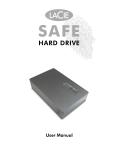
Lien public mis à jour
Le lien public vers votre chat a été mis à jour.